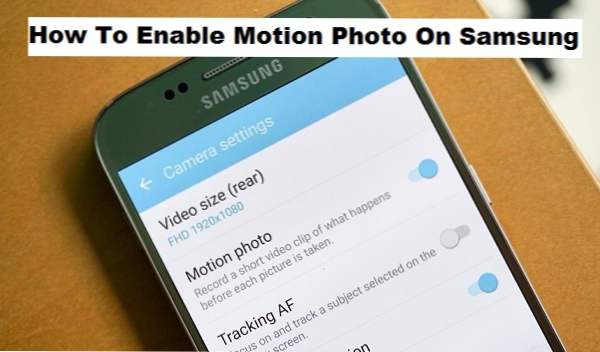
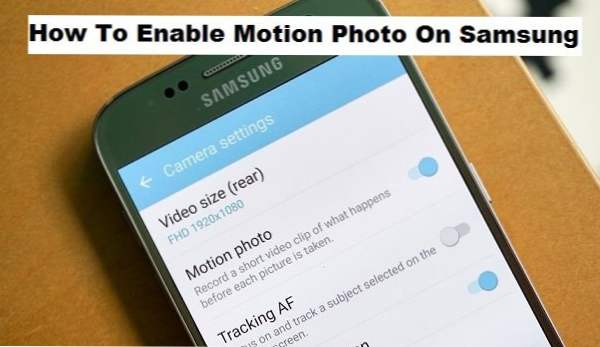
Samsung-telefoner har utan tvekan drabbat olika stora butikshyllor runt om i världen och Samsung har poserat för att vara en av de bästa smarta Android-telefonerna på grund av dess söta och unika display (Användargränssnitt) och dess fantastiska funktioner. Pratar om sina fantastiska funktioner som; vattentålig, skarp kamera kvalitet, bra prestanda chipset, och dess mycket användbara sensorer.
Samsung-telefoner är vanligtvis mycket tillförlitliga och elegant utformade. Även om deras smarta enheter tenderar att vara mycket prissatta får du säkert värde för pengarna. Ett undantag för det faktum att många användare klagar över batteriets livslängd, det är upplevelsen är helt enkelt önskvärt.
Vad är rörelsefoto?
Ett rörelsesfoto kan beskrivas som en serie stillbilder som kan skapa en illusion av rörliga bilder i snabb följd.
På Samsungs officiella webbplats beskrivs det som en funktion som sätter ett litet sammanhang i skapandet av skottet genom att låta dig ta några sekunder av åtgärder som leder fram till när slutarknappen släpps. Det låter dig även bestämma vilket ögonblick du vill behålla som stillbilden. I grund och botten innehåller inte alla Samsung-mobiltelefoner denna funktion, Samsung har bara inbäddat den här funktionen i sina smarta avancerade enheter, jag talar om noten8, s8, s8 +, s7, s7edge.
Om du är en användare av någon av Samsung-telefonerna som jag nämnde och inte vet hur du aktiverar rörelsesfoto på Samsung, så är den här artikeln för dig och för andra Samsung-smarttelefonanvändare som inte ens vet att den här funktionen finns på mobilen . Du är mycket välkommen att lära dig och maximera funktionen rörelsefotografi.
Utan ytterligare fördröjning, här är hur du aktiverar rörelsesfoto på Samsung, var god läs och följ noggrant.
Så här aktiverar du Motion Photo på Samsung
1. Starta din Samsung-kamera.
2. Tryck på inställningar, längst upp till höger på skärmen.

3. Bläddra ner och knacka på rörelsefoto.

Ganska enkelt rätt?
Personligen, som en tech geek, älskar jag att utforska funktioner på vilken enhet som jag stöter på, och jag måste bekräfta att rörelsesfoto på Samsung är en av mina favoriter eftersom det bokstavligen registrerar en kort video av vad som händer innan varje bild tas. Videoklippets varaktighet är ungefär två sekunder, omedelbart efter att bilden har tagits finns det ett alternativ att spela upp en film.
Som jag tidigare sa, rymmer inte alla Samsung-enheter den här funktionen, så om du inte använder någon av Samsung-modellerna som jag nämnde, kanske du inte är privilegierad att njuta av denna fantastiska funktion.
Tack för att du kom igenom, jag hoppas att den här artikeln har varit till stor hjälp.
Ofta ställda frågor och svar
Fråga: Kan jag dela rörelsefoton precis som det visas på min telefon?
EN: Ja, du kan dela den som en videofil så att den nu visas i GIF-format.
Fråga: Kan jag spela film när jag tittar på bilden från mitt galleri?
EN: Ja, på samma sätt som det visas som fotoförhandsvisning när det tas, så är det på samma sätt som det kommer att visas i ditt galleri.
F: Jag kan inte hitta alternativet rörelsefoton på min enhet, vad gör jag?
EN: Om du inte hittar alternativet rörelsefoton i kamerainställningarna betyder det att enheten inte stöder den här funktionen.
Här är några länkar du kanske vill ha;
Så här stänger du av programuppdateringar på Android | Samsung
Hur man lägger till nödkontakter på Samsung Galaxy Phones
Hur man snabbt startar kameran på Samsung Galaxy S9

